Dropbox عبارة عن منصة لاستضافة الملفات ؛ تم إطلاق الموقع لأول مرة في عام 2008 ونما منذ ذلك الحين ليصبح أحد أكبر منصات استضافة الملفات على الإنترنت. لدى Dropbox حاليًا أكثر من 700 مليون مستخدم نشط. يسمح Dropbox لمستخدميه بتخزين ملفاتهم باستخدام الموقع الرسمي وعلى تطبيقات Dropbox Desktop و Mobile. يمكن للمستخدمين اختيار خطط دفع مختلفة لاستخدام الخدمات ؛ ولكن يتم أيضًا تقديم خطة مجانية أساسية لجميع المستخدمين. بمجرد قيام المستخدم بتخزين ملفاته على Dropbox ، يمكنه تنزيل هذه الملفات في أي وقت. ومع ذلك ، قد يواجه المستخدمون أحيانًا خطأ في تنزيل ملف Dropbox عند محاولة تنزيل ملفاتهم ؛ يمكن أن يكون سبب هذا الخطأ عند تنزيل ملفك لأسباب مختلفة. إذا كنت تواجه مشكلة مماثلة ، فسوف يستكشف الدليل التالي خمس طرق لإصلاح أن تنزيل Dropbox لا يعمل.
كيفية إصلاح أخطاء Dropbox عند تنزيل ملفك بتنسيق Windows 10
يمكن أن تكون هناك أسباب مختلفة لهذا الخطأ عند تنزيل الملفات من Dropbox ؛ بعض الأسباب مذكورة أدناه.
الطريقة الأولى: في طرق المتصفح
أولاً ، لنجرب بعض الحلول العامة لحل خطأ Dropbox أثناء تنزيل مشكلة الملف. يمكن تنفيذ هذه الحلول في متصفحك.
الخيار الأول: تغيير المتصفح
من أول الأشياء التي يمكنك القيام بها لتجنب الأخطاء عند تنزيل ملفك هو تغيير متصفحك الحالي. يستخدم معظم الناس Google Chrome لتصفح الإنترنت. يمكنك تجربة متصفح مختلف إذا كان تنزيل Dropbox لا يعمل في Google Chrome.
الخيار الثاني: استخدام وضع التصفح المتخفي
الطريقة التالية التي يمكنك تجربتها هي إذا كان خطأ Dropbox يعيد تنزيل ملفك لاستخدام وضع التصفح المتخفي في المتصفح. تخفي نافذة خاصة / متخفية عنوان IP الخاص بك ويمكن أن تساعدك في التغلب على هذه المشكلة. وجد العديد من المستخدمين أن استخدام نافذة التصفح الخاص / المتخفي لتنزيل ملفاتهم من Dropbox قد حل مشكلة أخطاء Dropbox عند تنزيل ملفك.
اتبع هذه الخطوات البسيطة لاستخدام نافذة التصفح المتخفي في متصفحك.
1. اضغط على Windows-key ، اكتب Google Chrome و جانقر فوق فتح.
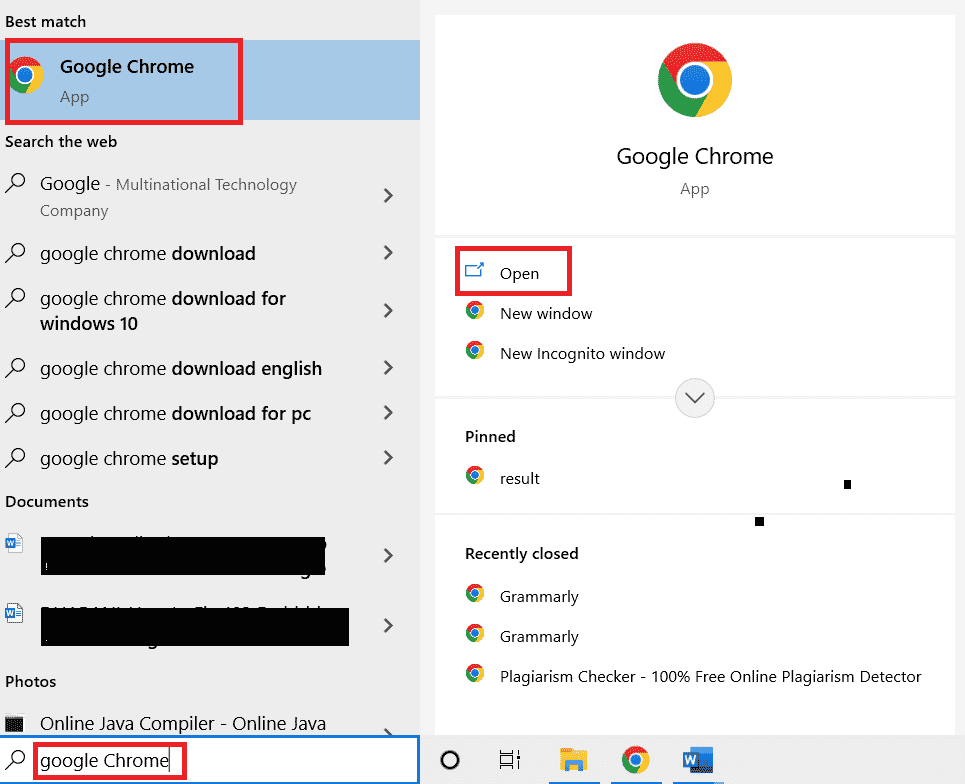
2. حدد موقع خيارات القائمة وانقر عليها في الزاوية اليمنى العليا من نافذة المتصفح.
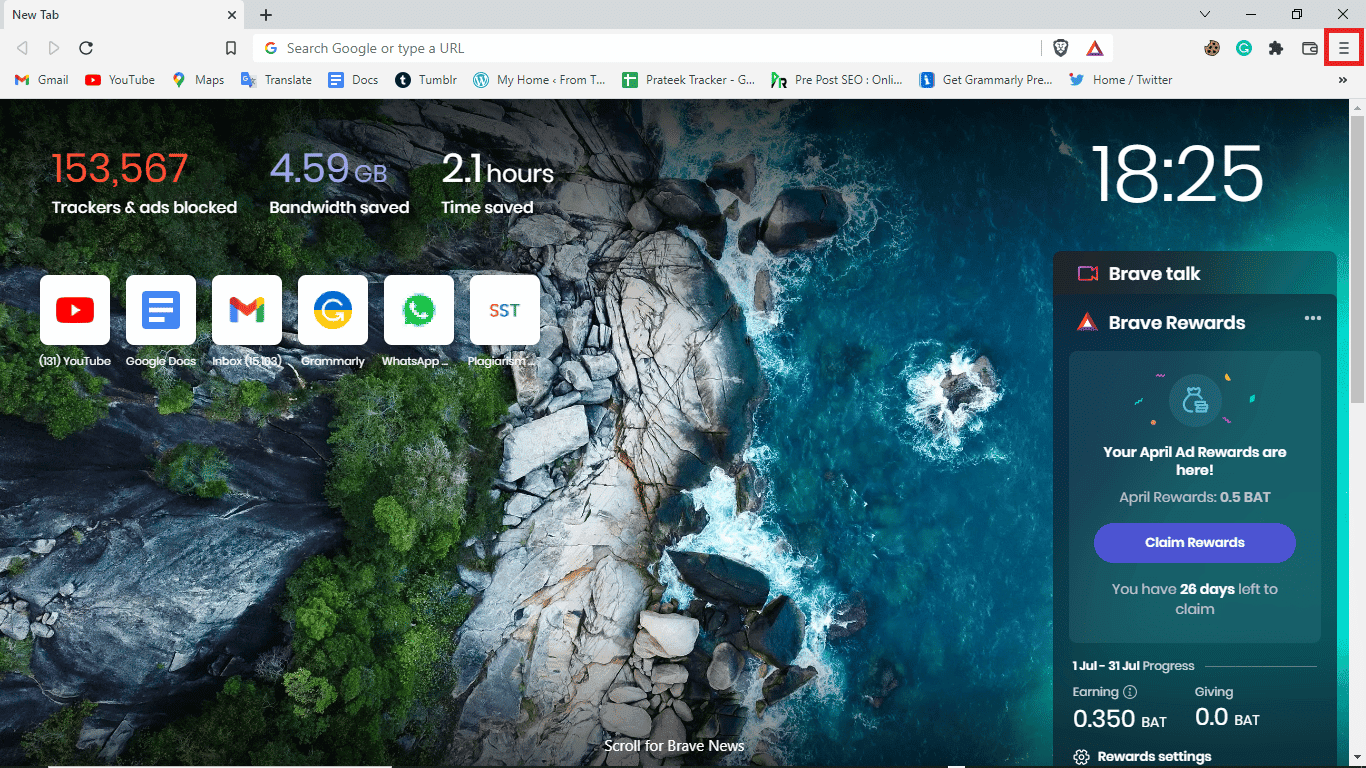
3. انقر على نافذة جديدة خاصة.
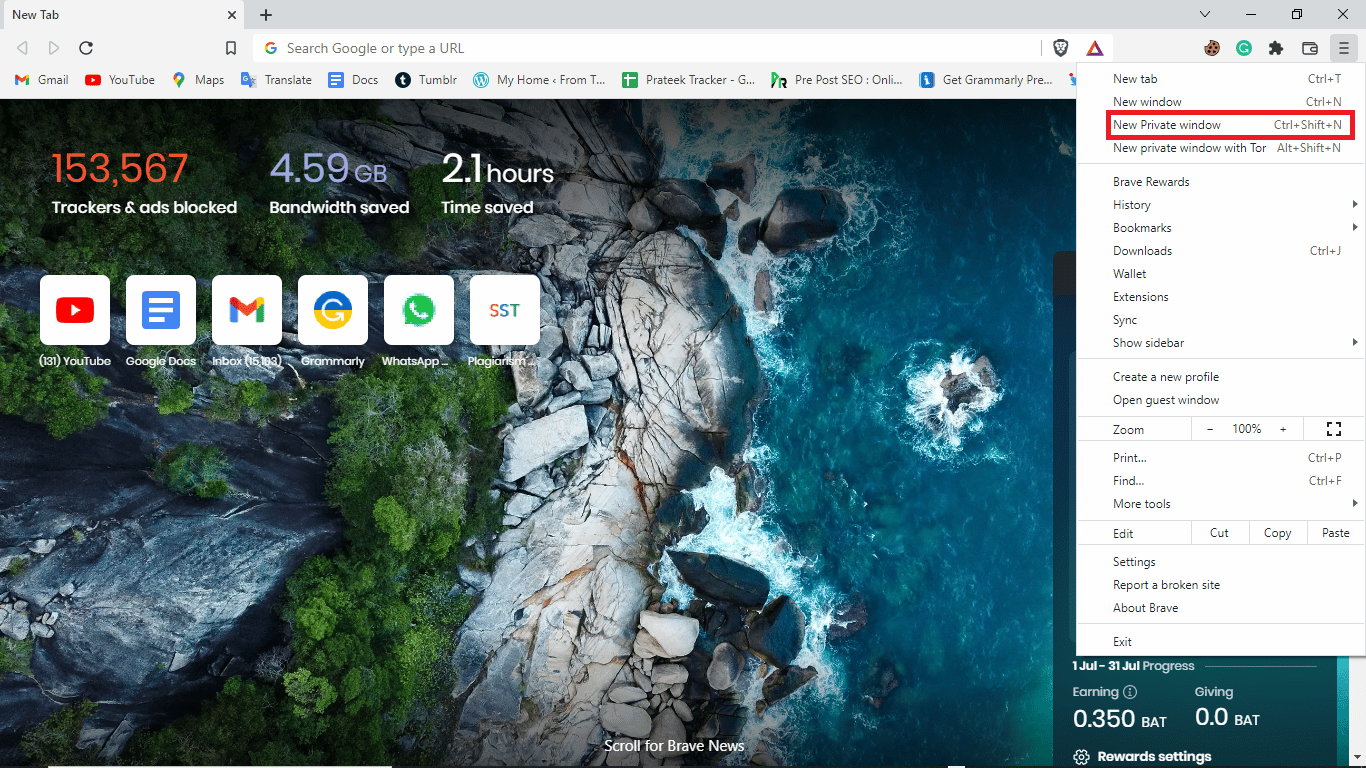
ملاحظة: يمكنك أيضًا كتابة اختصار مفاتيح Ctrl + Shift + N في نفس الوقت لفتح نافذة خاصة جديدة.
الخيار الثالث: مسح ملفات ذاكرة التخزين المؤقت
الشيء الفعال التالي الذي يمكنك القيام به لحل هذه المشكلة هو محاولة مسح بيانات ذاكرة التخزين المؤقت للمتصفح. تحتوي بيانات ذاكرة التخزين المؤقت على ملفات إنترنت مؤقتة تساعدك على التصفح بشكل أسرع. ومع ذلك ، عندما يكون هناك قدر كبير من بيانات ذاكرة التخزين المؤقت المخزنة في المتصفح ، فقد تواجه صعوبات في التصفح. يمكنك اتباع هذه الخطوات البسيطة لمسح بيانات ذاكرة التخزين المؤقت من متصفحك.
1. افتح متصفح جوجل كروم.
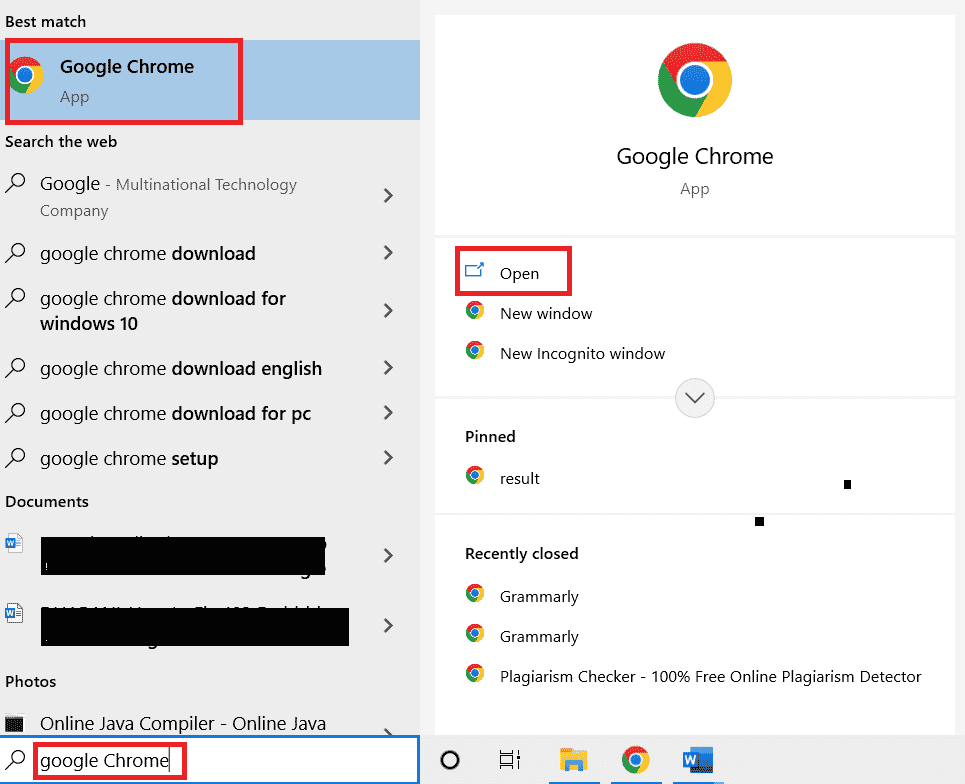
2. حدد موقع خيارات القائمة وانقر عليها في الزاوية اليمنى العليا من نافذة المتصفح.
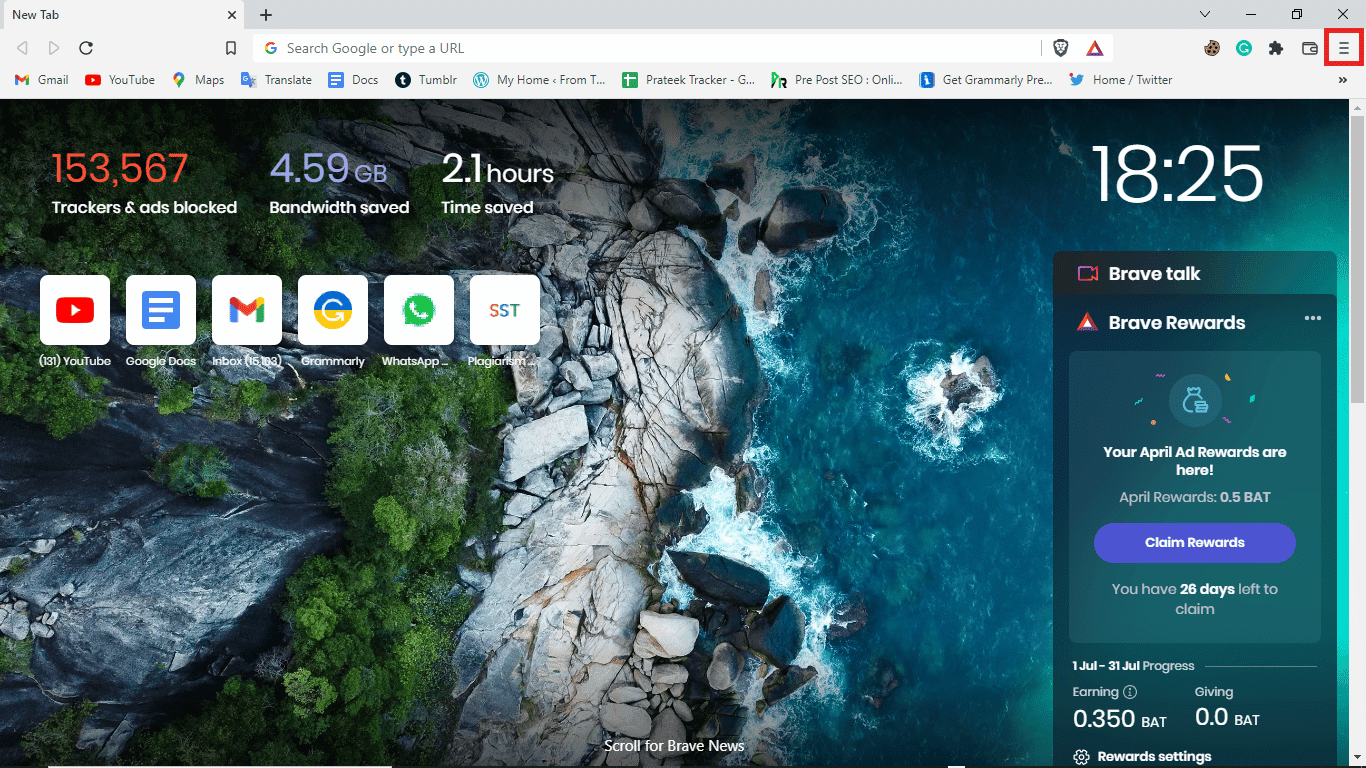
3. انقر فوق المزيد من الأدوات
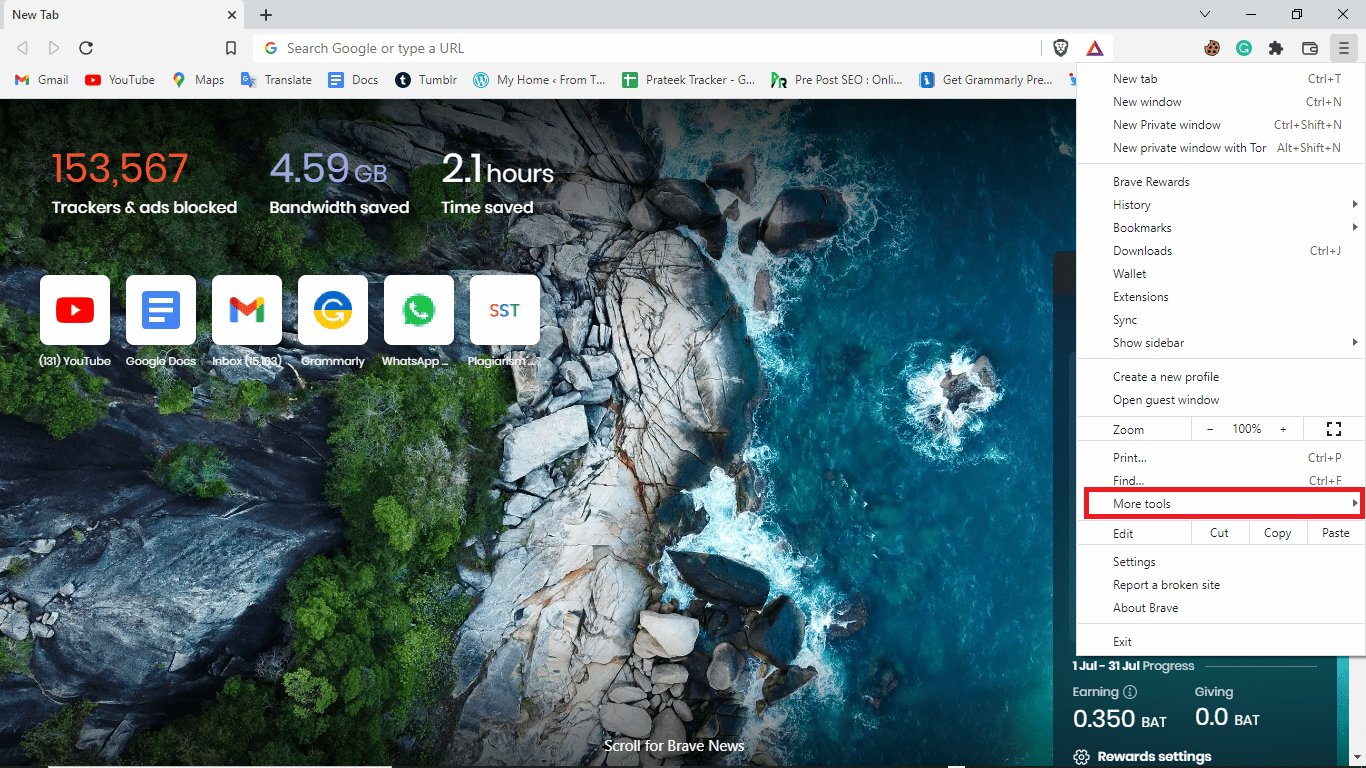
4. انقر فوق مسح بيانات الويب.

5. حدد فترة زمنية مناسبة أو حدد كل الوقت لمسح كافة البيانات.
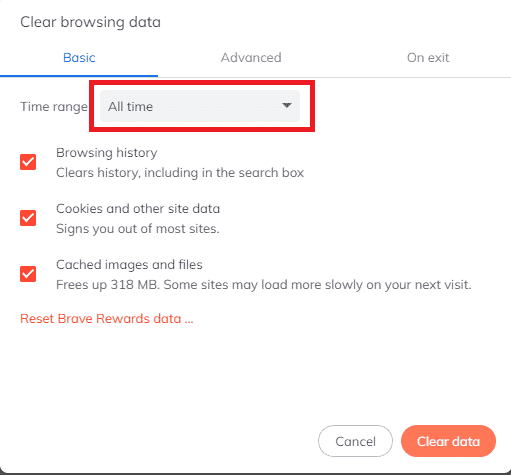
6. حدد المربعات الخاصة بملفات تعريف الارتباط وبيانات مواقع الويب الأخرى والصور والملفات المخزنة مؤقتًا.
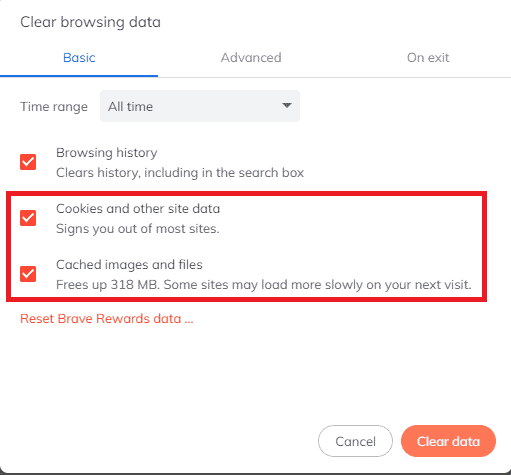
7. انقر على بيانات واضحة.
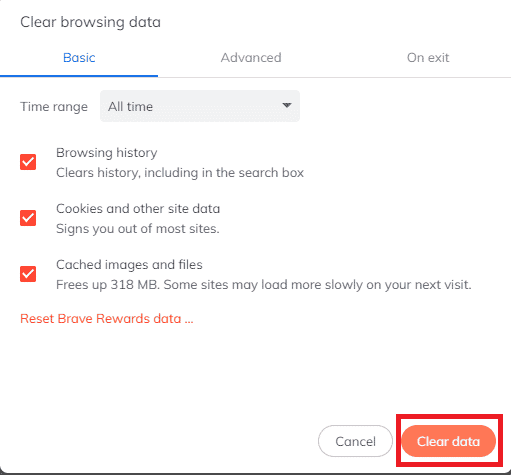
الخيار الرابع: تغيير اسم الملف
تأكد دائمًا من أن أسماء الملفات التي تقوم بتنزيلها لا تحتوي على علامات ترقيم وأحرف.
الطريقة الثانية: تغيير واجهة Dropbox
إذا كنت تستخدم Dropbox في متصفح الويب ، فحاول التبديل إلى تطبيق Dropbox. يوفر تطبيق Dropbox تجربة كاملة ؛ من السهل اتباعها واستخدامها. إذا لم يكن لديك تطبيق Dropbox على جهاز الكمبيوتر الخاص بك ، فيمكنك تنزيله باتباع الخطوات التالية.
ملاحظة: إذا كنت تستخدم تطبيق Dropbox بالفعل ولم يعمل تنزيل Dropbox ، فحاول استخدام Dropbox من المتصفح.
1. ابدأ تشغيل متصفح Google Chrome.
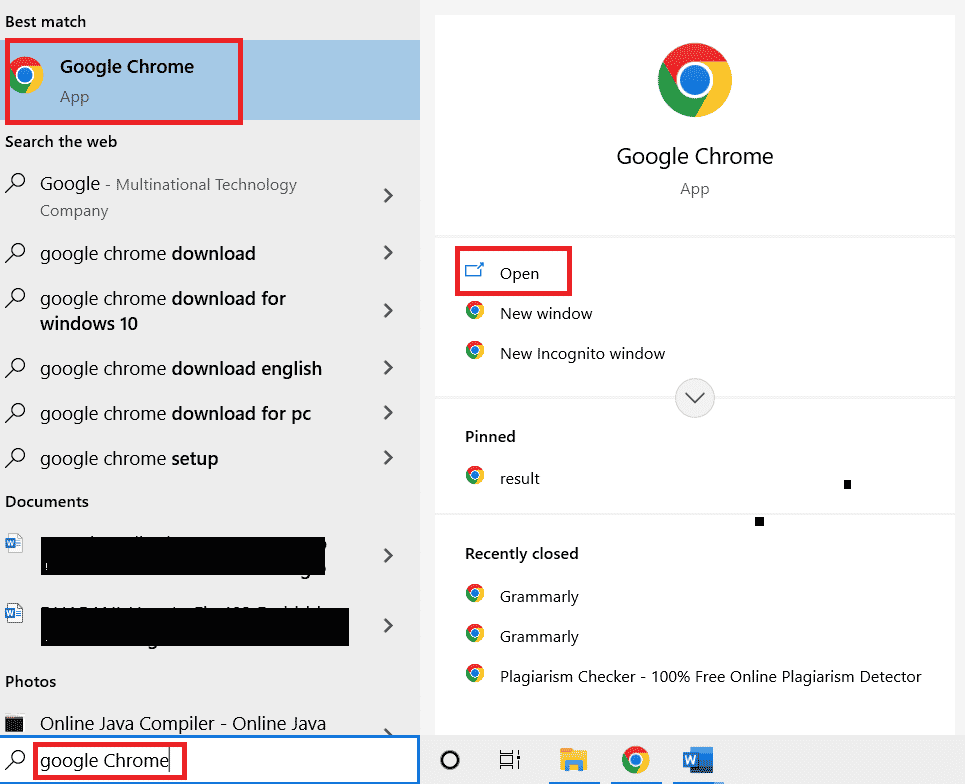
2. اكتب Dropbox.com في حقل البحث.
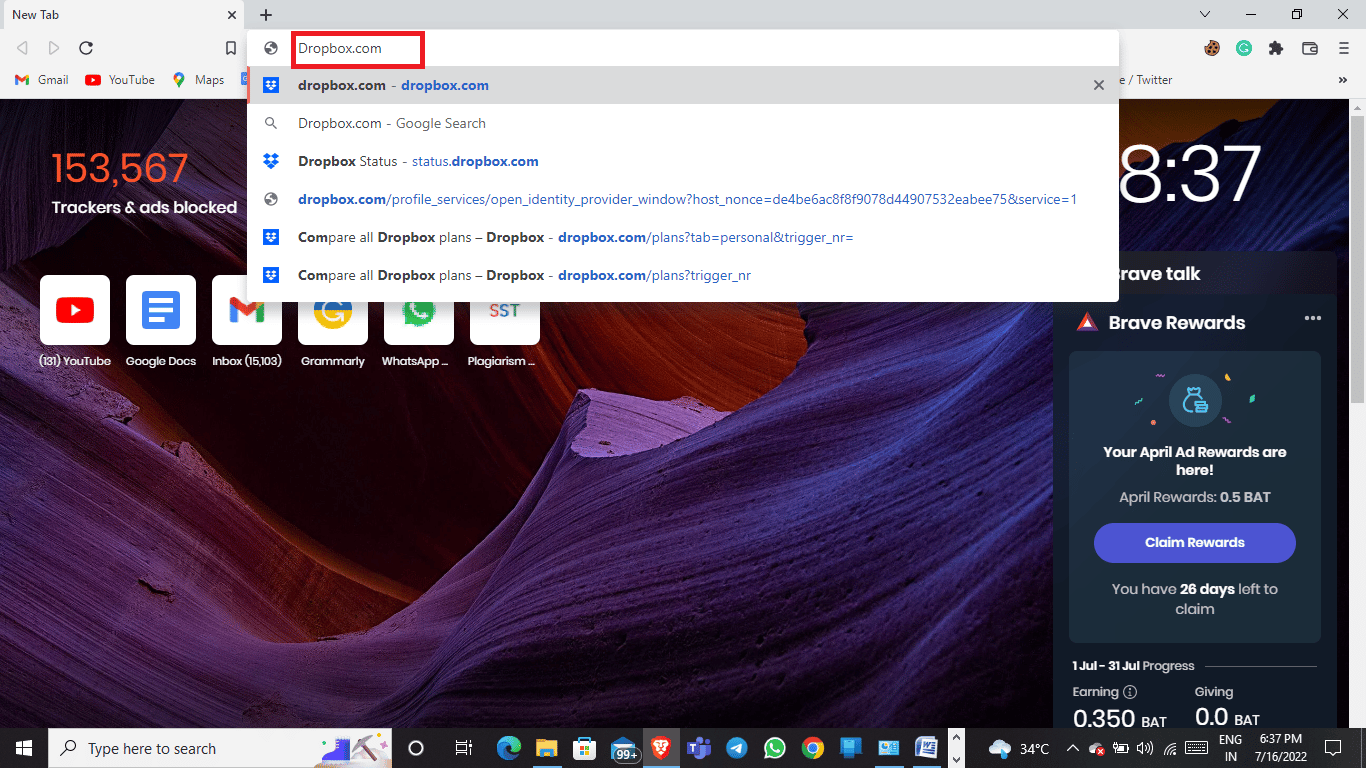
3. انقر على تطبيق Get ثم على تطبيق سطح المكتب.
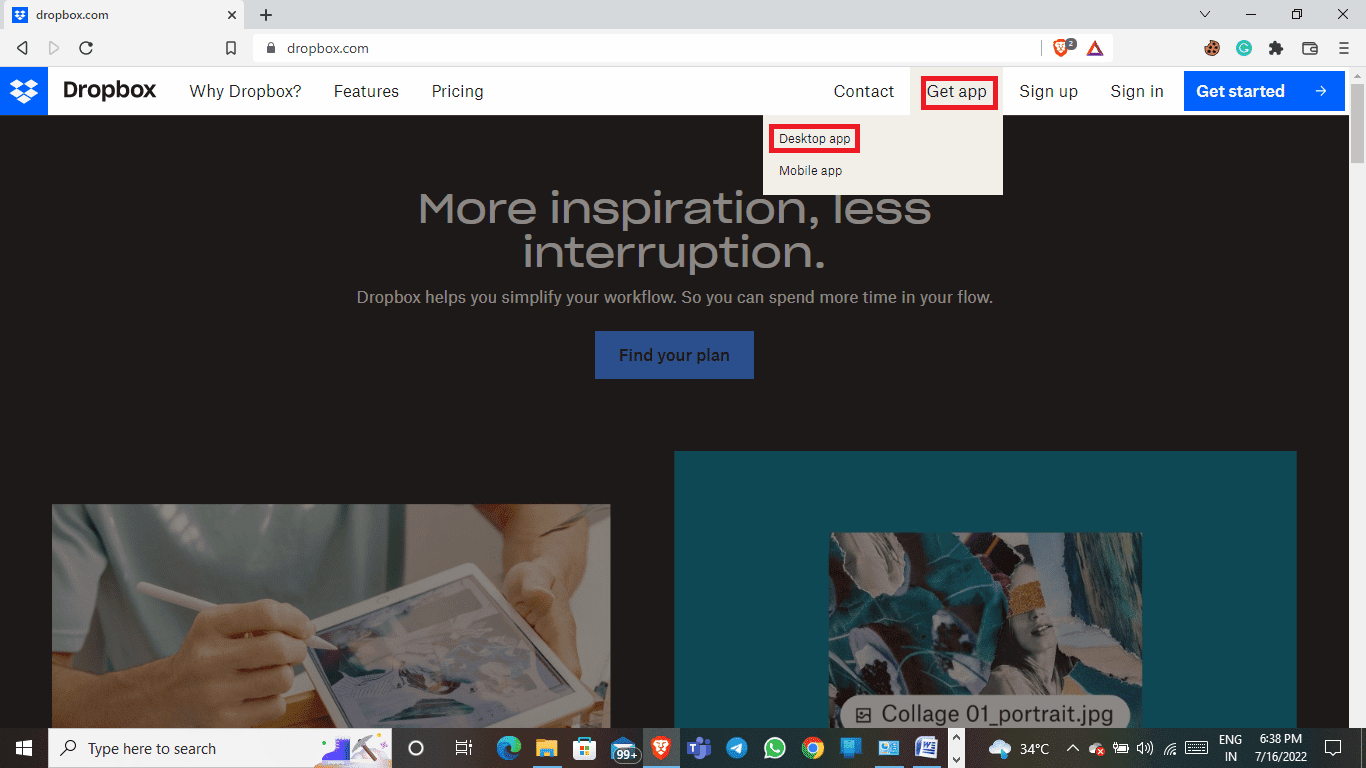
4. انقر فوق “تنزيل الآن”.
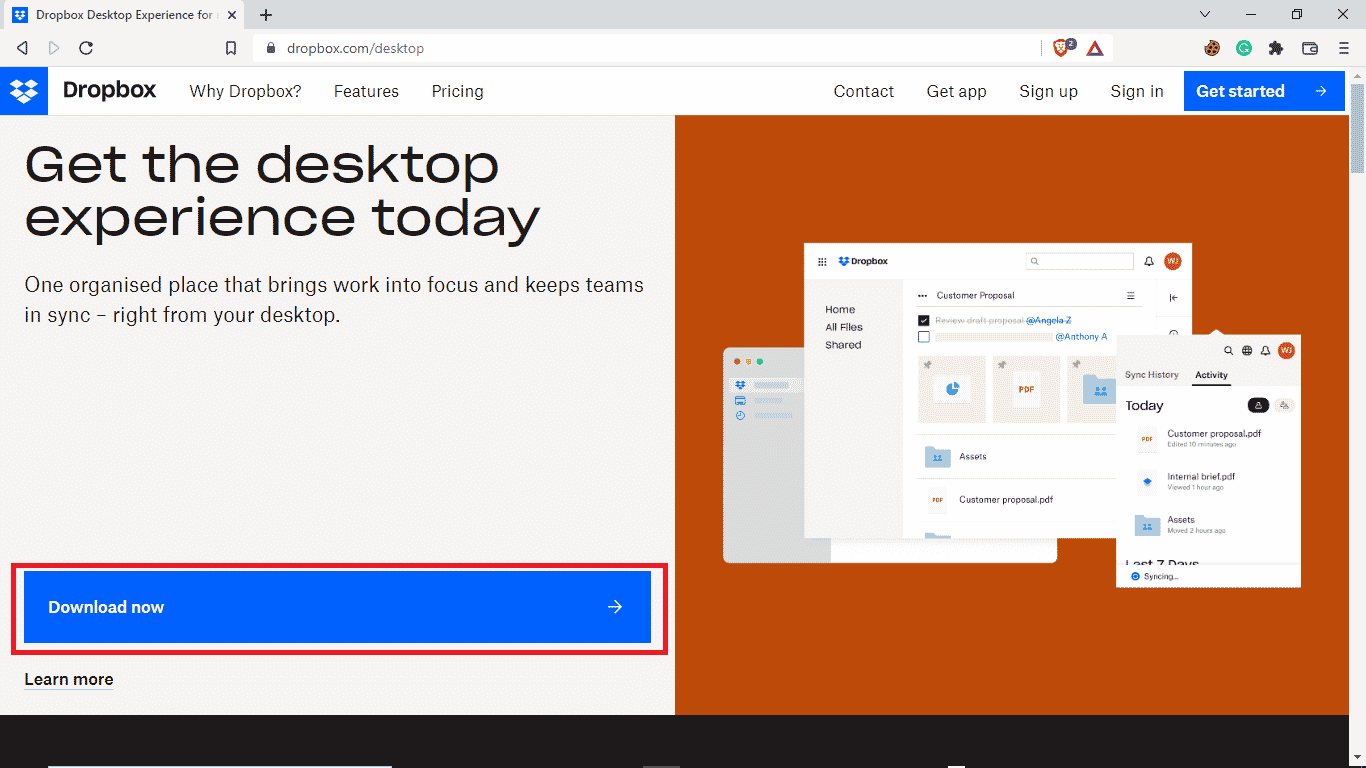
الطريقة الثالثة: تحقق من حالة نظام Dropbox
في بعض الأحيان ، قد يكون سبب خطأ Dropbox عند تنزيل ملفك هو خادم سيئ. لحسن الحظ ، يمكنك التحقق من حالة خوادم Dropbox ومعرفة ما إذا كان هذا هو سبب المشكلة ، للتحقق من حالة خادم Dropbox ، يمكنك اتباع هذه الخطوات البسيطة.
1. افتح متصفح جوجل كروم.
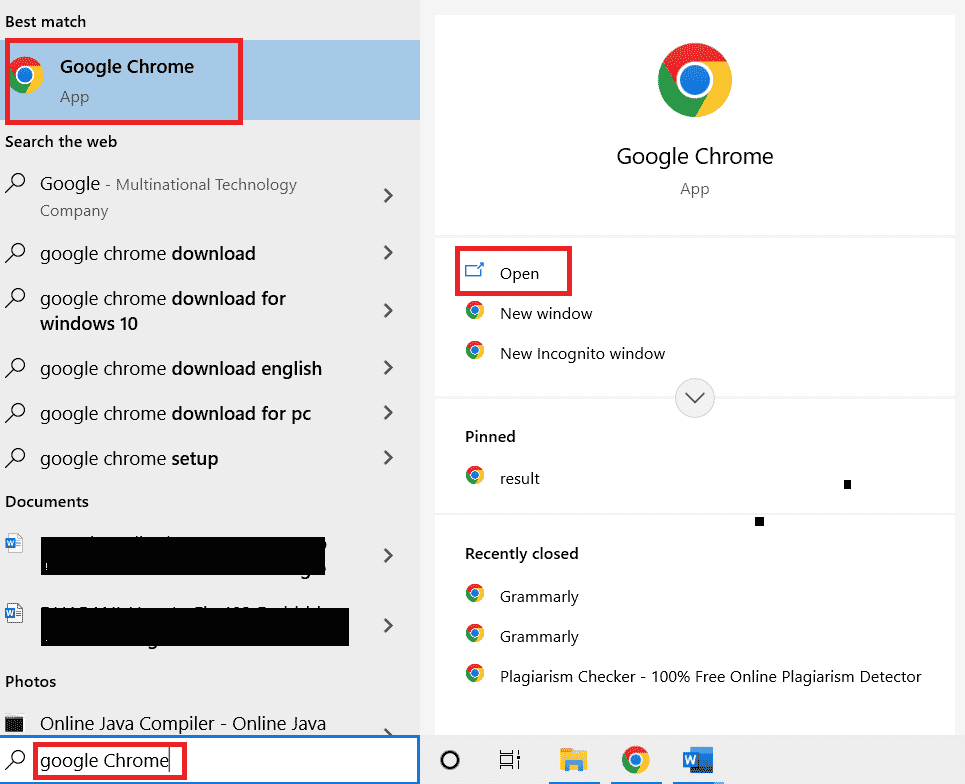
2. اكتب status.dropbox.com في حقل البحث.

3. يمكنك التحقق من حالة موقع Dropbox على الويب.
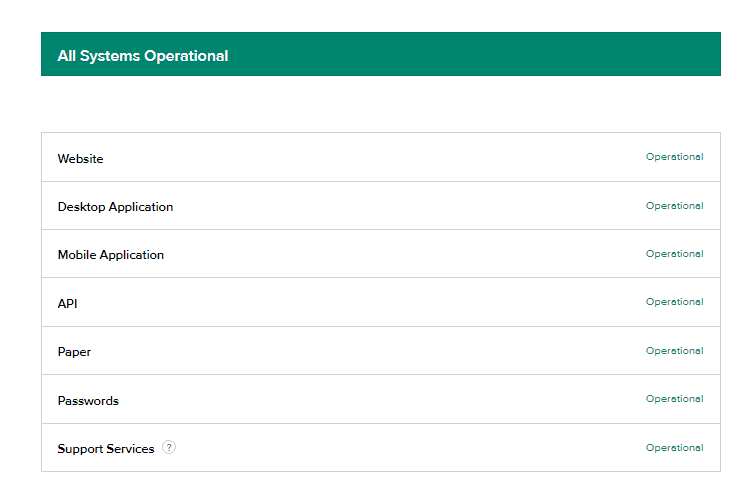
الطريقة الرابعة: إعادة تثبيت تطبيق Dropbox
إذا كنت لا تزال تواجه مشكلة في تنزيل الملفات في تطبيق Dropbox ، فقد ترغب في إعادة تثبيت التطبيق الخاص بك.
يمكنك اتباع هذه الخطوات البسيطة لإلغاء تثبيت تطبيق Dropbox من نظامك.
1. اضغط على Windowsمفتاح ، اكتب لوحة التحكم وانقر فوق فتح.

2. ضمن البرامج ، انقر فوق إلغاء تثبيت برنامج.
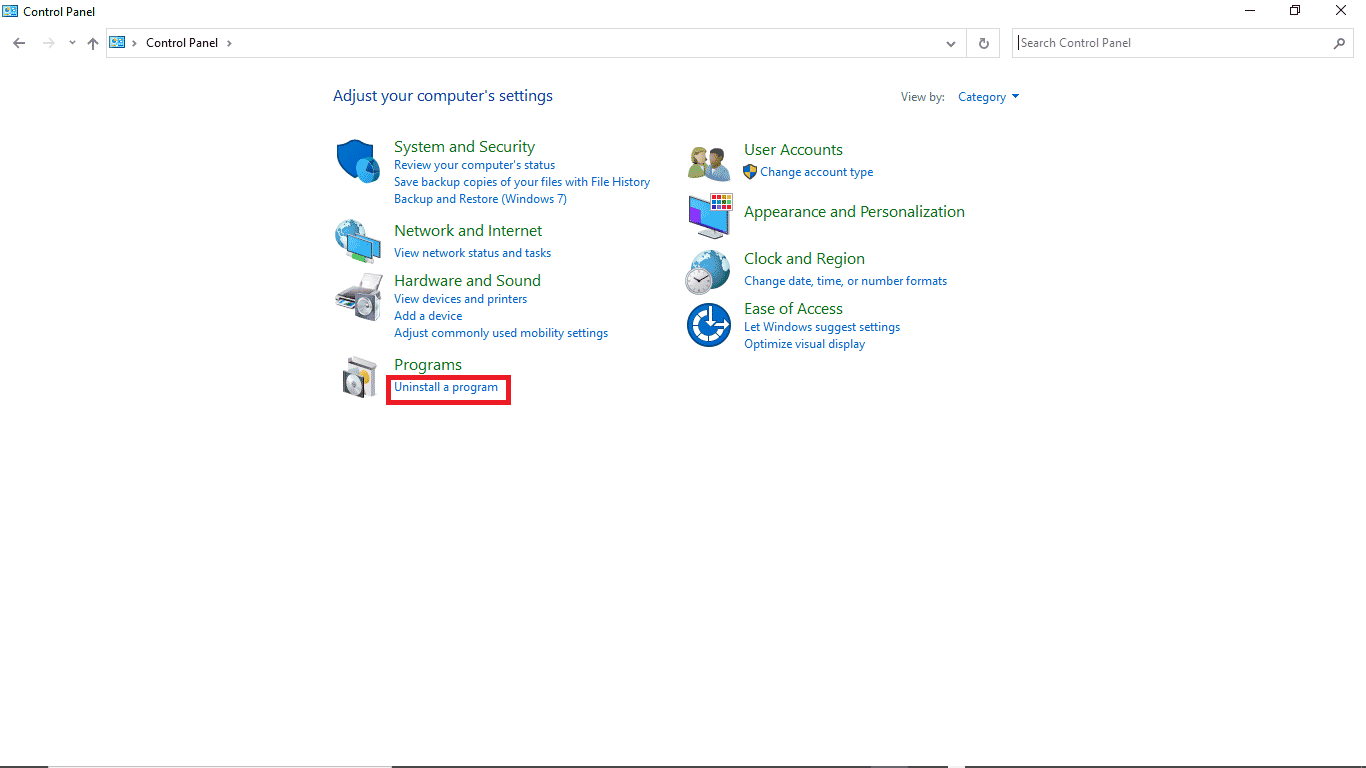
3. انقر بزر الماوس الأيمن فوق Dropbox لإلغاء التثبيت.
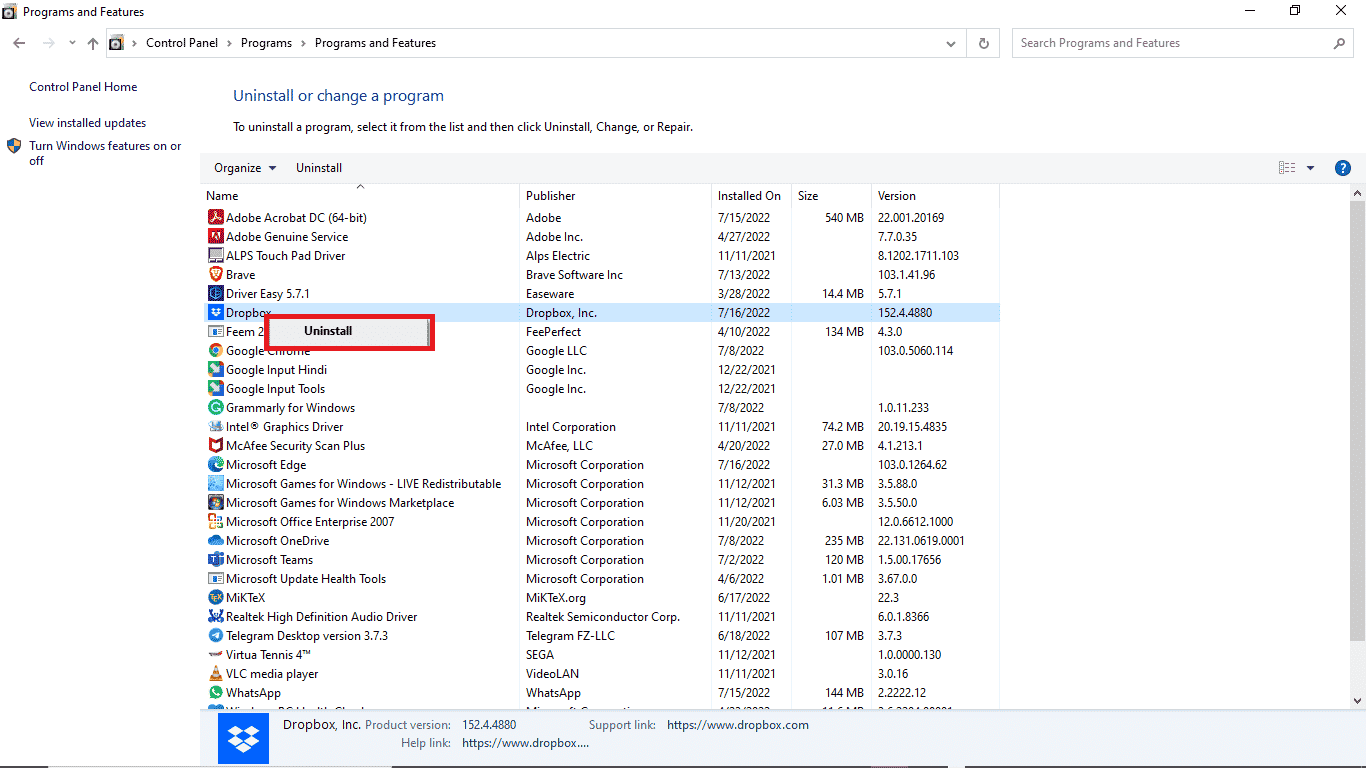
5. امنح نظامك الإذن بإلغاء تثبيت البرنامج.
6. بمجرد اكتمال إلغاء التثبيت ، حدد موقع مثبت Dropbox على جهازك.
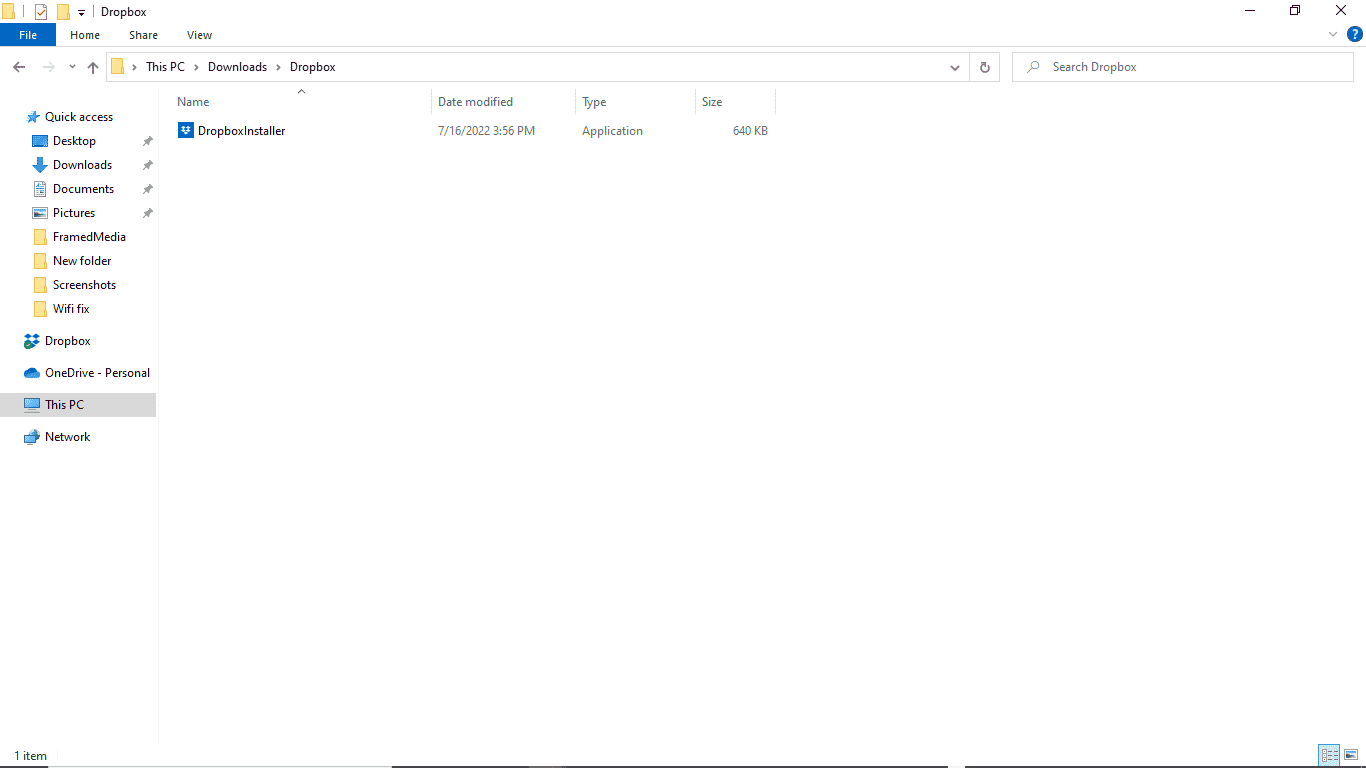
7. قم بتثبيت تطبيق Dropbox مرة أخرى.
الأسئلة المتداولة (FAQs)
س 1. هل يمكنني تنزيل ملفات متعددة من Dropbox؟
الجواب. بمجرد تسجيل الدخول إلى حساب Dropbox الخاص بك ، يمكنك تنزيل الملفات المخزنة بشكل فردي أو جماعي.
س 2. لماذا لا يقوم Dropbox بتنزيل الملفات؟
الجواب. يمكن أن يكون هناك عدة أسباب لعدم قيام Dropbox بتنزيل ملفاتك. بعض الأسباب الأكثر شيوعًا يمكن أن تكون خادمًا سيئًا.
س 3. هل يمكنني استخدام تطبيق Dropbox على جهاز كمبيوتر؟
الجواب. نعم ، يمكن تنزيل تطبيق Dropbox على جهاز الكمبيوتر ؛ يعمل بسلاسة مثل تطبيق الجوال أو موقع الويب.
***
نأمل أن يكون هذا الدليل مفيدًا وأن تكون قادرًا على إصلاح خطأ Dropbox أثناء تنزيل مشكلة الملف بشكل صحيح. قم بالتعليق وأخبرنا بالطريقة التي تناسبك. إذا كانت لديك أي أسئلة أو استفسارات أو اقتراحات ، فلا تتردد في مشاركتها معنا.
